Bruk Excel til å finne ut en effektiv rente fra en nominell rente
Blant Excels mer populære formler brukes EFFECT-formelen ofte av finansielle fagfolk til å finne ut en effektiv rente fra en nominell rente. Excel kalles også årlig prosentsats (APR) og årlig prosentsats (APY), og Excel gjør det enkelt å beregne effektive boliglån, billån og småbedriftslånrenter fra de nominelle rentene ofte sitert av utlånsinstitusjoner.
Effektiv vs. Nominelle Rentesatser
Nominelle renter er ofte sitert av utlånsinstitusjoner fordi de kan gjøre at lånekostnadene ser ut lavere enn om den faktiske kostnaden for lånet ble sitert. Dette skyldes at det vanligvis er flere betalinger og rentebeløp som gjøres i et år.
Anta at du tar ut et lån som krever månedlige utbetalinger. Som et resultat beregnes renter også månedlig. Den nominelle renten, også kalt årlig prosentsats (APR), er rett og slett den månedlige rentesatsen (si 1% per måned) multiplisert med tolv (antall perioder om året). Dette sier ut til en 12% rente.
Men siden interessen er sammensatt månedlig, er den faktiske eller effektive renten høyere fordi interessen i den nåværende måneden forbinder mot interesse i forrige måned. Som det viser seg, har et 12% APR (nominelt) rentelån en effektiv (APY) rente på rundt 12, 68%. På et lån med et liv på bare ett år er forskjellen mellom 12% og 12, 68% minimal. På et langsiktig lån som et boliglån kan forskjellen være betydelig. Les videre for å lære hvordan du bruker Excels EFFECT-formel for å beregne en effektiv rente (APY) fra en nominell rente (APR).
Bruk Excels EFFECT-formel
Anta at du vil finne ut den effektive renten (APY) fra et lån på 12% nominell rente (APR) som har månedlig sammensetning. Du har satt opp Excel-regnearket ditt slik at det ser ut som det nedenfor.

Legg merke til at vi har den nominelle renten (APR) i celle B1 og antall betalingsperioder i celle B2 . For å finne ut den effektive renten (APY), klikk på cellen ved B3, klikk på Sett inn-funksjonsknappen, og velg Finansiell fra rullegardinmenyen merket Eller velg en kategori . Finn og klikk på funksjonen tittelen EFFECT, og klikk deretter OK- knappen.
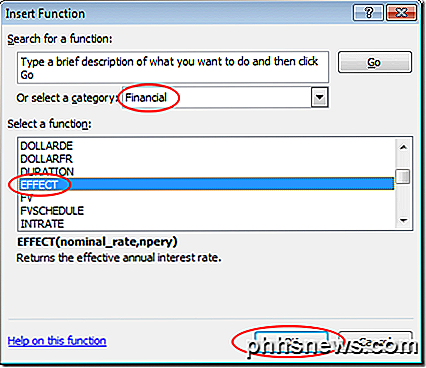
Dette åpner vinduet Funksjoner Argument . Skriv inn B1 i boksen Nominal_rate og skriv inn B2 i boksen Npery . Deretter klikker du OK- knappen.
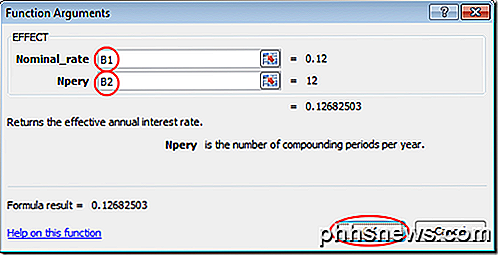
Legg merke til at Excel plasserer figuren 0, 1268 i B3- cellen. Hvis du foretrekker det, kan du endre formatet til B3- cellen til en prosent.
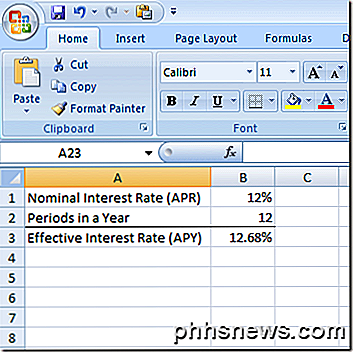
Merk at nå kan du endre verdiene i både B1 og B2, og Excel vil beregne den effektive renten (APY) i celle B3 . For eksempel, endre den nominelle renten (APR) i B1 til 6%, og den effektive renten (APY) i B3 endres til 6, 17% . Ved hjelp av EFFECT- funksjonen i Excel kan du finne ut hvilken effektiv rente som helst gitt en nominell rente og antall sammensatte perioder i et år.

Slik deaktiverer du varslene på Wii U's GamePad
Wii U's GamePad vil automatisk slå seg på, spille en lyd for å få oppmerksomheten din, og vise annonser for spill du kanskje vil kjøpe . Det gjør dette når du ikke bruker Wi U i det hele tatt, og det kan være en stor distraksjon. Annonser er en ting, men annonser som slår på enheten og distraherer deg, kan bare være motbydelige.

Start Windows 8/10 i sikker modus
Vi har alle blitt vant til å trykke enten F2 eller F8 for å få de avanserte oppstartsalternativene siden Windows 2000, sannsynligvis enda før det. I alle versjoner av Windows kan du alltid regne med den langsommere oppstartsprosessen for å faktisk trykke på tasten når tekstmeldingen dukket opp.Vel, d



